Nota:
El acceso a esta página requiere autorización. Puede intentar iniciar sesión o cambiar directorios.
El acceso a esta página requiere autorización. Puede intentar cambiar los directorios.
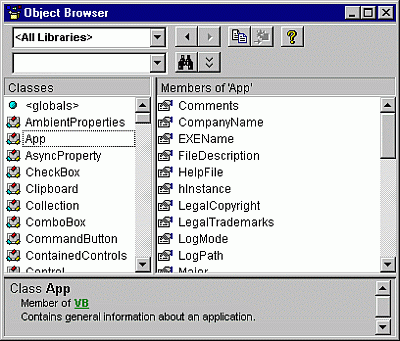
Cuadro de diálogo en que se puede examinar el contenido de una biblioteca de objetos para obtener información sobre los objetos proporcionados.
Muestra las clases, propiedades, métodos, eventos y constantes disponibles en las bibliotecas de objetos y los procedimientos de un proyecto. Úselo para buscar y usar objetos que cree, así como objetos de otras aplicaciones.
Para obtener ayuda para el Explorador de objetos, busque Explorador de objetos en la Ayuda.
Elementos de la ventana
| Elemento | Icono | Descripción |
|---|---|---|
| Cuadro Proyecto/Biblioteca | Muestra las bibliotecas a las que actualmente se hace referencia para el proyecto activo. Si lo desea, puede agregar bibliotecas desde el cuadro de diálogo Referencias. La opción <All Libraries> permite mostrar todas las bibliotecas de forma simultánea. |
|
| Cuadro de texto de búsqueda | Contiene la cadena que desea usar en la búsqueda. Puede escribirla o elegir la cadena que prefiera. El cuadro Texto de búsqueda contiene las cuatro últimas cadenas de búsqueda que escriba hasta que cierre el proyecto. Use los caracteres comodín estándar de Visual Basic al escribir una cadena. Si desea buscar una palabra completa, puede usar el comando Buscar todo Word solo en el menú contextual. |
|
| Botón Volver atrás |

|
Permite volver a la selección anterior en las listas Clases y Miembros de . Cada vez que haga clic en ella, revertirá una selección hasta que se agoten todas las opciones. |
| Botón Ir hacia delante |

|
Permite repetir las selecciones originales en las listas Clases y Miembros de cada vez que haga clic en ella, hasta agotar la lista de selecciones. |
| Botón Copiar en el Portapapeles |

|
Copia la selección actual de la lista Miembros de o el texto del panel Detalles en el Portapapeles. A continuación, puede pegar la selección en el código. |
| Botón Ver definición |

|
Mueve el cursor al lugar de la ventana Código donde se define la selección en la lista Miembros de o en la lista Clases . |
| Botón Ayuda |

|
Muestra el tema de ayuda en línea del elemento seleccionado en las listas Clases y Miembros de . También puede usar F1. |
| Botón Buscar |

|
Inicia una búsqueda de las bibliotecas para la clase o propiedad, método, evento o constante que coincide con la cadena que escribió en el cuadro Texto de búsqueda y abre el panel Resultados de búsqueda con la lista de información adecuada. |
| Botón Mostrar u ocultar resultados de búsqueda |

|
Abre u oculta el panel Resultados de la búsqueda . El panel Resultados de la búsqueda cambia para mostrar los resultados de la búsqueda del proyecto o la biblioteca elegidos en la lista Proyecto/Biblioteca . Search results are listed alphabetically from A to Z. |
| Lista de resultados de búsqueda | Displays the library, class, and member that corresponds to the items that contain your search string. El panel Resultados de la búsqueda cambia al cambiar la selección en el cuadro Proyecto o biblioteca . | |
| Lista de clases | Muestra todas las clases disponibles en la biblioteca o el proyecto seleccionados en el cuadro Proyecto/Biblioteca . If there is code written for a class, that class appears in bold. La lista siempre comienza con <globals>, una lista de miembros accesibles globalmente.Si selecciona una clase y no especifica un miembro, obtendrá el miembro predeterminado si hay uno disponible. Este miembro se identifica con un asterisco (*) o con el icono predeterminado específico de cada miembro. |
|
| Miembros de la lista | Muestra los elementos de la clase seleccionada en el panel Clases por grupos, y dentro de cada grupo, en orden alfabético. Los métodos, las propiedades, los eventos y las constantes que cuentan con código escrito aparecen en negrita. Si desea cambiar el orden de este lista, use el comando Integrantes del grupo del menú contextual del Examinador de objetos. | |
| Panel de detalles | Shows the definition of the member. The Details pane contains a jump to the class or library to which the element belongs. Some members have jumps to their parent class. Por ejemplo, si el texto del panel Detalles indica que Command1 se declara como un tipo de botón de comando, al hacer clic en el botón de comando se le lleva a la clase Command Button . El texto del panel Detalles puede copiarse en la ventana Código o arrastrarse a ella. |
|
| Barra dividida | Divide los paneles para poder ajustar su tamaño. Hay barras de división entre: - Cuadro Clases y el cuadro Miembros de . - Lista de resultados de búsqueda y los cuadros Clases y Miembros de . - Cuadros Clases y Miembros de y el panel Detalles . |
Módulos
| Módulo | Descripción | Para obtener ayuda sobre una propiedad, procedimiento o constante determinada |
|---|---|---|
| Colección | Contiene los procedimientos utilizados para realizar operaciones en el objeto Collection . Estas constantes pueden usarse en cualquier parte del código. | 1. Seleccione el procedimiento en la lista Miembros de "Colección" . 2. Elija el  |
| ColorConstants | Contiene constantes de color predefinidas. Estas constantes pueden usarse en cualquier parte del código. | 1. Seleccione la constante en la lista Miembros de "ColorConstants" . 2. Elija el botón Ayuda . |
| Constants | Contiene constantes varias. Estas constantes pueden usarse en cualquier parte del código. | 1. Seleccione la constante en la lista Miembros de "Constantes" . 2. Elija el botón Ayuda . |
| Conversión | Contiene los procedimientos utilizados para realizar varias operaciones de conversión. Estas constantes pueden usarse en cualquier parte del código. | 1. Seleccione el procedimiento en la lista Miembros de "Conversión" . 2. Elija el botón Ayuda . NOTA: Cuando se usan variables Variant , las conversiones explícitas de tipo de datos son innecesarias. |
| DateTime | Contiene los procedimientos y propiedades usados en las operaciones de fecha y hora. Estas constantes pueden usarse en cualquier parte del código. | 1. Seleccione el procedimiento en la lista Miembros de "DateTime" . 2. Elija el botón Ayuda . |
| ErrObject | Contiene propiedades y procedimientos que se usan para identificar y controlar errores en tiempo de ejecución mediante el objeto Err . Estas constantes pueden usarse en cualquier parte del código. | 1. Seleccione la propiedad o el procedimiento de la lista Miembros de "ErrObject" . 2. Elija el botón Ayuda . |
| FileSystem | Contiene los procedimientos utilizados para realizar operaciones de archivo, directorio o carpeta y sistema. Estas constantes pueden usarse en cualquier parte del código. | 1. Seleccione el procedimiento en la lista Miembros de "FileSystem" . 2. Elija el botón Ayuda . |
| Financieras | Contiene los procedimientos utilizados para realizar operaciones financieras. Estas constantes pueden usarse en cualquier parte del código. | 1. Seleccione el procedimiento en la lista Miembros de "Financiero" . 2. Elija el botón Ayuda . |
| FormShowConstants | Contiene constantes de UserForm predefinidas. Estas constantes pueden usarse en cualquier parte del código. | 1. Seleccione la constante en la lista Miembros de "FormShowConstants" . 2. Elija el botón Ayuda . |
| Global | Contiene procedimientos y propiedades que se usan para realizar operaciones en el objeto UserForm . Estas constantes pueden usarse en cualquier parte del código. | 1. Seleccione el procedimiento en la lista Miembros de "Global" . 2. Elija el botón Ayuda . |
| Information | Contiene los procedimientos usados para devolver, probar o comprobar información. Estas constantes pueden usarse en cualquier parte del código. | 1. Seleccione el procedimiento en la lista Miembros de "Información" . 2. Elija el botón Ayuda . |
| Interacción | Contiene procedimientos que se usan para interactuar con objetos, aplicaciones y sistemas. Estas constantes pueden usarse en cualquier parte del código. | 1. Seleccione el procedimiento en la lista Miembros de "Interacción" . 2. Elija el botón Ayuda . |
| KeyCodeConstants | Contiene constantes de código de clave predefinidas que se pueden usar en cualquier parte del código. | 1. Seleccione la constante en la lista Miembros de "KeyCodeConstants" . 2. Elija el botón Ayuda . |
| Matemáticas | Contiene los procedimientos utilizados para realizar operaciones matemáticas. Estas constantes pueden usarse en cualquier parte del código. | 1. Seleccione el procedimiento de la lista Miembros de "Matemáticas" . 2. Elija el botón Ayuda . |
| String | Contiene los procedimientos usados para realizar operaciones de cadena. Estas constantes pueden usarse en cualquier parte del código. | 1. Seleccione el procedimiento en la lista Miembros de "Cadenas" . 2. Elija el botón Ayuda . |
| SystemColorConstants | Contiene constantes que identifican varias partes de la interfaz gráfica de usuario. Estas constantes pueden usarse en cualquier parte del código. | 1. Seleccione la constante en la lista Miembros de "SystemColorConstants" . 2. Elija el botón Ayuda . |
Enumeraciones
| Enumeración | Descripción | Para obtener ayuda acerca de una constante determinada |
|---|---|---|
| VbAppWinStyle | Contiene constantes usadas por la función Shell para controlar el estilo de una ventana de aplicación. Estas constantes pueden usarse en cualquier parte del código. | 1. Seleccione la constante en la lista Miembros de "VbAppWinStyle" . 2. Elija el  |
| VbCalendar | Contiene constantes usadas para determinar el tipo de calendario usado por Visual Basic. Estas constantes pueden usarse en cualquier parte del código. | 1. Seleccione la constante de la lista Miembros de 'VbCalendar' . 2. Elija el botón Ayuda . |
| VbCallType | Define las constantes que se usan para identificar el tipo de llamada usado por la función CallByName . | 1. Seleccione la constante en la lista Miembros de 'VbCallType' . 2. Elija el botón Ayuda . |
| VbCompareMethod | Contiene constantes usadas para determinar la manera en que se comparan las cadenas al usar las funciones Instr y StrComp . Estas constantes pueden usarse en cualquier parte del código. | 1. Seleccione la constante en la lista Miembros de 'VbCompareMethod' . 2. Elija el botón Ayuda . |
| VbDateTimeFormat | Define las constantes que se usan para identificar cómo se da formato a la fecha y hora. | 1. Seleccione la constante en la lista Miembros de "VbDateTimeFormat" . 2. Elija el botón Ayuda . |
| VbDayOfWeek | Contiene constantes usadas para identificar días específicos de la semana cuando se usan las funciones DateDiff, DatePart y Weekday . Estas constantes pueden usarse en cualquier parte del código. | 1. Seleccione la constante en la lista Miembros de 'VbDayOfWeek' . 2. Elija el botón Ayuda . |
| VbFileAttribute | Contiene constantes que se usan para identificar los atributos de archivo usados en las funciones Dir, GetAttr y SetAttr . Estas constantes pueden usarse en cualquier parte del código. | 1. Seleccione la constante en la lista Miembros de 'VbFileAttribute' . 2. Elija el botón Ayuda . |
| VbFirstWeekOfYear | Contiene constantes que se usan para identificar cómo se determina la primera semana de un año al usar las funciones DateDiff y DatePart . Estas constantes pueden usarse en cualquier parte del código. | 1. Seleccione la constante de la lista Miembros de "VbFirstWeekOfYear" . 2. Elija el botón Ayuda . |
| VbIMEStatus | Disponible solo en versiones de Este de Asia, contiene constantes usadas para identificar el método de entrada Editor (IME) al usar la función IMEStatus. Estas constantes pueden usarse en cualquier parte del código. | 1. Seleccione la constante en la lista Miembros de 'VbIMEStatus' . 2. Elija el botón Ayuda . |
| VbMsgBoxResult | Contiene constantes usadas para identificar qué botón se presionó en un cuadro de mensaje que se muestra mediante la función MsgBox . Estas constantes pueden usarse en cualquier parte del código. | 1. Seleccione la constante en la lista Miembros de "VbMsgBoxResult" . 2. Elija el botón Ayuda . |
| VbMsgBoxStyle | Contiene constantes usadas para especificar el comportamiento de un cuadro de mensaje, junto con símbolos y botones que aparecen en él, cuando se muestra mediante la función MsgBox . Estas constantes pueden usarse en cualquier parte del código. | 1. Seleccione la constante en la lista Miembros de "VbMsgBoxStyle" . 2. Elija el botón Ayuda . |
| VbQueryClose | Contiene constantes usadas para identificar lo que provocó que se produjera el evento QueryClose . Estas constantes pueden usarse en cualquier parte del código. | 1. Seleccione la constante en la lista Miembros de 'VbQueryClose' . 2. Elija el botón Ayuda . |
| VbStrConv | Contiene constantes usadas para identificar el tipo de conversión de cadena que va a realizar la función StrConv . Estas constantes pueden usarse en cualquier parte del código. | 1. Seleccione la constante en la lista Miembros de 'VbStrConv' . 2. Elija el botón Ayuda . |
| VbTriState | Define las constantes que se usan para identificar uno de los tres estados posibles. | 1. Seleccione la constante en la lista Miembros de 'VbTriState' . 2. Elija el botón Ayuda . |
| VbVarType | Contiene constantes que se usan para identificar los distintos tipos de datos que se pueden incluir en un variant. Dichas constantes coinciden con los valores devueltos por la función VarType y pueden usarse en cualquier parte del código. | 1. Seleccione la constante en la lista Miembros de 'VbVarType' . 2. Elija el botón Ayuda . |
Vea también
- Menú contextual del Explorador de objetos
- Usar el Examinador de objetos
- Iconos de la ventana de código y del examinador de objetos
- Explorador de objetos en el menú Ver
- Elementos de la ventana
Soporte técnico y comentarios
¿Tiene preguntas o comentarios sobre VBA para Office o esta documentación? Vea Soporte técnico y comentarios sobre VBA para Office para obtener ayuda sobre las formas en las que puede recibir soporte técnico y enviar comentarios.